beta Pokud používáte iOS 10 v iPhonu s 3D Touch, můžete stiskněte widget časovače v Ovládacím centru a vyberte si jednu z přednastavených zkratek časovače. Na druhou stranu v systému iOS 11 získáte plně funkční interaktivní widget časovače, který můžete upravovat, pozastavovat a znovu spouštět, a to vše bez spuštění skutečné aplikace s hodinami. Podívejme se na to v akci.
Nový widget časovače iOS 11
Chcete -li se dostat k widgetu Časovač v iOS 11, přejetím prstem ze spodní části obrazovky vstoupíte do Control Center. Pokud widget časovače neexistuje, můžete jej přidat z iOS 11 nová obrazovka přizpůsobení Control Center, ale ve výchozím nastavení by měl být zapnutý. Poté na něj dlouze stiskněte. Zobrazí se ovládací panel, jak vidíte v tomto GIFu:
Toto je druh gesta, na které budete zvyklí, pokud používáte 3D Touch na iPhonu, pouze v iOS 11 tato gesta fungují dokonce i na zařízeních bez obrazovek citlivých na tlak-jako je iPad.
Jakmile aktivujete widget časovače, časovač nastavíte přejetím nahoru a dolů. Můžete nastavit časy od 1 minuty do dvou hodin, s určitými rozumnými přírůstky: 1, 2, 3, 4 a 5 minut, poté 10, 15, 20 a 30 minut, poté 45 minut, jednu hodinu a dvě hodiny. Pokud potřebujete další čas, můžete klepnutím na widget otevřít aplikaci Hodiny a odtud doladit věci.
Když už mluvíme o jemném doladění, časovač v aplikaci Hodiny má nyní sekundy, zatímco dříve jste měli jen minuty a hodiny. Bonusový tip-i v iOS 10 můžete nastavit časovač na číslo v sekundách, stačí požádat Siri, řekněme, o 15sekundový časovač.
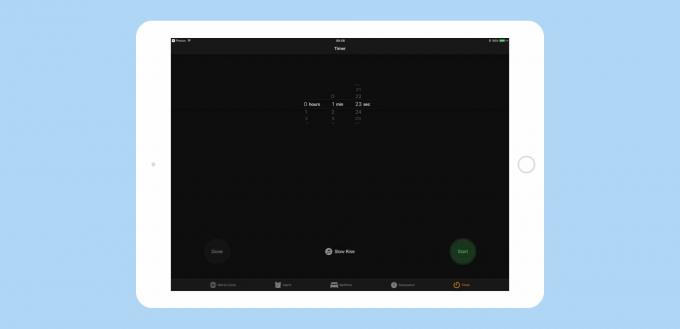
Foto: Kult Macu
Plně interaktivní
Další rozdíl mezi starým časovačem iOS 10 (a předchozím) a novým je ten, že widget iOS 11 zůstává interaktivní. Starý časovač vám umožní začít odpočítávat a nic víc. Pokud chcete, nový běží zcela uvnitř Control Center. Kdykoli se můžete vrátit, pozastavit a poté pokračovat. Můžete jej také resetovat pouhým uchopením posuvníku a nastavením nového času.
A nakonec si časovač pamatuje, kdy jste ho naposledy použili, takže pokud vždy načasujete hrnec máčícího se čaje, řekněte: přesně na 4 minuty, pak bude časovač vždy připraven k použití po 4 minutách, kdykoli vstoupíte do ovládání Centrum.
Stejně jako většina iOS 11, i nový widget Timer ukazuje, že tolik úsilí bylo věnováno vylepšování malých každodenních funkcí, stejně jako velké nové bannerové funkce, jako je přetahování. Dokonce i widget časovače je něco, z čeho se můžete (mírně) nadchnout.



